Как исправить ошибки установки 0xc1900101 в Windows 10
Если вы видите ошибки установки 0xc1900101, скорее всего, вы либо обновляетесь до Windows 10 с предыдущей версии, либо выполняете обновление версии. Этот код ошибки специфичен для этих обновлений и был довольно распространен в первый год выпуска Windows 10. Если вы хотите исправить ошибки установки 0xc1900101 в Windows 10, читайте дальше.
Типичный синтаксис ошибки выглядит примерно так: «Нам не удалось установить Windows 10. Мы вернули ваш компьютер в состояние, в котором он был до начала установки Windows 10. 0xC1900101 – 0x30018». Установка не удалась на этапе FIRST_BOOT с ошибкой во время операции SYSPREP». Иногда второй код ошибки отличается, а иногда это BOOT, а не SYSPREP.
Программы для Windows, мобильные приложения, игры - ВСЁ БЕСПЛАТНО, в нашем закрытом телеграмм канале - Подписывайтесь:)
По сути, это означает, что при подготовке или установке системы Windows 10 возникла ошибка, которую не удалось устранить и которую пришлось прервать. Хотя когда вы это видите, это настоящая боль, но это не является препятствием, поскольку обычно причиной этого является проблема с конфигурацией. Именно этим мы сейчас и займемся.
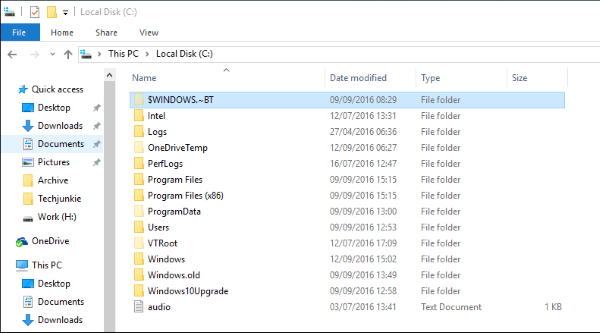
Исправить ошибки установки 0xc1900101 в Windows 10.
К счастью, чаще всего причиной ошибки являются обычные подозреваемые. Антивирусное программное обеспечение, все, что блокирует файлы, отслеживает их изменения, а также некоторые другие программы, такие как инструменты Daemon и системные драйверы. Разобравшись с ними, вы сможете быстро установить Windows 10.
- Загрузите компьютер обратно в обычный режим.
- Перейдите к C:$Windows.~BTSourcesPanther или C:$Windows.~BTsourcesRollback. Найдите файл с именем «setuperr.log». Это должно точно сказать вам, что вызывает проблему.
- Выясните, что мешает установке, устраните проблему, удалив, отключив или обновив, и повторите установку.
Или:
Программы для Windows, мобильные приложения, игры - ВСЁ БЕСПЛАТНО, в нашем закрытом телеграмм канале - Подписывайтесь:)
Если вам неудобно читать файлы журналов, мы можем использовать широкий подход и устранить наиболее распространенные проблемы, вызывающие ошибки установки 0xc1900101.
- Удалите брандмауэр, антивирус и любое установленное программное обеспечение для обнаружения вредоносных программ.
- Удалите все, что блокирует файлы, например Spybot, Adaware или любое программное обеспечение для шифрования.
- Если вы используете инструменты Daemon или другой симулятор диска, остановите службу.
- Обновите все драйверы графики, аудио, сети и материнской платы.
- Перед установкой выполните окончательное обновление Windows, чтобы все было в актуальном состоянии.
- Повторите установку.

Если это не сработает, мы можем запустить проверку системных файлов и управление образами развертывания и обслуживанием, чтобы проверить целостность вашей существующей установки Windows.
- Откройте командную строку от имени администратора.
- Введите «sfc/scannow». Дайте процессу запуститься и исправьте все обнаруженные ошибки.
- Введите «dism/online/cleanup-image/restorehealth». Опять же, дайте процессу завершиться и исправьте все обнаруженные ошибки.
Если какой-либо процесс обнаружит ошибки, перезагрузите компьютер и повторите попытку обновления до Windows 10. Если ни один из процессов не обнаружит ничего неправильного, вам придется выполнить чистую установку. Сделайте резервные копии всего, что вы не хотите потерять, создайте точку восстановления системы или образ системы, выполните чистую установку, а затем используйте восстановление или образ, чтобы снова вернуться к работающему компьютеру.